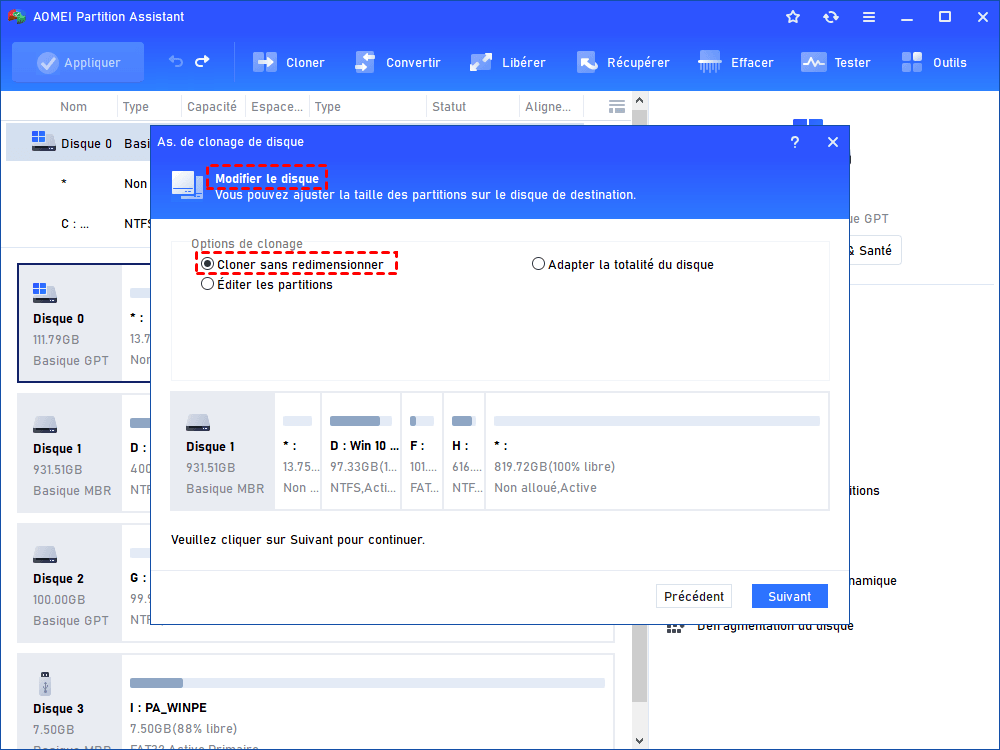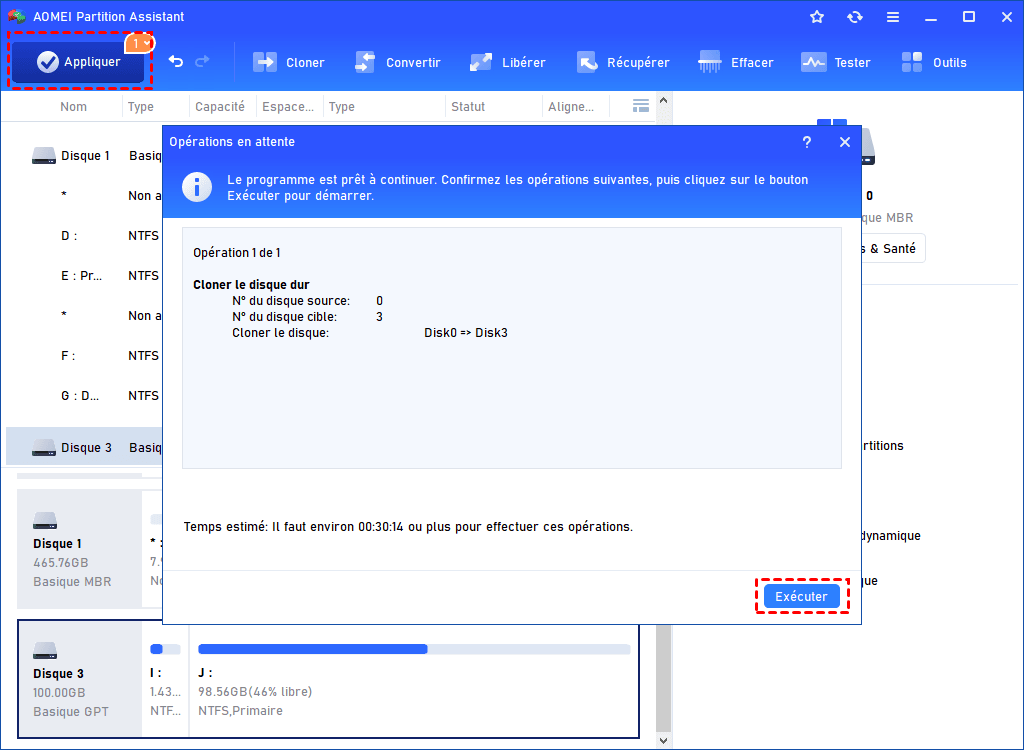Meilleur logiciel de clonage WD pour la migration de données Western Digital
Si vous devez effectuer la migration des données Western Digital, vous pouvez utiliser le logiciel de clonage WD - AOMEI Partition Assistant Professional. Il peut migrer toutes les données du disque Western Digital vers un autre emplacement en le clonant.
Pourquoi avoir besoin de migrer les données du disque dur Western Digital ?
Western Digital (en abrégé WD) est un célèbre fabricant de disques durs d'ordinateur et jouit d'une grande réputation dans le monde entier. Les disques durs Western Digital, en particulier le nouveau WD_BLACK P50 Game Drive SSD, sont très populaires parmi les utilisateurs. Dans les deux cas suivants, une migration vers Western Digital est nécessaire :
①Lorsque les données stockées sur le disque dur Western Digital sont assez importantes, vous pouvez les migrer vers un autre emplacement pour effectuer une sauvegarde complète des données. Ensuite, vous pouvez utiliser la sauvegarde immédiatement lorsqu'elles sont perdues ou endommagées sur le disque dur d'origine, afin d'éviter une perte de données importante dans le temps.
②Lorsque vous souhaitez mettre à niveau l'ancien disque dur Western Digital vers un nouveau, remplacer le petit disque dur WD par un grand, ou remplacer le disque dur WD défaillant par un bon, vous devez migrer les données du disque dur WD vers un autre un pour protéger les données précieuses.
Choisir le logiciel de clonage WD fiable et sûr
En ce qui concerne la migration des données Western Digital, vous pouvez adopter plusieurs façons. L'un des moyens les plus courants consiste à utiliser « Copier et Coller » ou « Couper et Coller ». Pour une petite quantité de données personnelles, c'est utile. Mais si le disque dur Western Digital contient les fichiers système, les grandes applications ou les programmes, « Copier et Coller » ou « Couper et Coller » n'est pas recommandé, car les fichiers système collés peuvent devenir inaccessibles, puis entraîner l'échec du démarrage de Windows.
Dans ce cas, vous pouvez vous tourner vers un outil de clonage WD qui peut vous aider à cloner un disque dur Western Digital entier, ainsi que tout le contenu qu'il contient, sur un autre disque. Parmi toutes les options disponibles sur le marché, AOMEI Partition Assistant Professional se distingue par les avantages suivants :
★Compatible avec toutes les versions de Windows 11/10/8.1/8/7/Vista/XP. Facile à utiliser pour les experts et les novices avec une interface intuitive.
★ Fournir deux méthodes différentes pour copier le disque dur Western Digital, vous pouvez choisir de copier les secteurs utilisés ou de copier chaque secteur du disque source vers le disque cible. Si vous souhaitez cloner un disque dur plus grand sur un disque dur plus petit, vous ne pouvez copier que les secteurs utilisés.
★ Prise en charge la copie du disque système vers le disque dur (WD) ou le SSD (WD_BLACK P50 Game Drive). Et vous pouvez démarrer le système d'exploitation à partir du disque cible avec succès après le clonage.
★ Vous permet de migrer les données d'une seule partition vers un autre disque car il fournit Cloner la partition.
Étapes pour cloner le disque dur Western Digital sous Windows 10/8/7
Vous pouvez maintenant télécharger la version Demo du logiciel de clonage WD et l'essayer. Le contenu ci-dessous explique comment cloner un disque dur Western Digital (disque système) sur un autre disque sous Windows 10. Avant cela, vous pouvez :
(La version Demo permet de simuler et démontrer toutes les opérations.)
Remarque : Sauvegardez toutes les données nécessaires sur le disque dur cible, car le processus de clonage en supprimera tout le contenu. En outre, vous pouvez supprimer les données inutiles du disque dur Western Digital pour raccourcir le processus de clonage.
Étape 1. Installez et exécutez AOMEI Partition Assistant Pro, cliquez sur Cloner et sélectionnez Cloner le disque dur.
Étape 2. Ici, vous pouvez choisir une méthode appropriée pour copier le disque dur WD. Cliquez ensuite sur Suivant.
Étape 3. Maintenant, vous devez choisir le disque de destination pour enregistrer tout le contenu sur le disque WD. Si le disque cible est un SSD, vous pouvez cocher Optimiser les performances du SSD, ce qui peut aider à optimiser les performances de lecture et d'écriture du SSD.
Étape 4. Dans cette fenêtre, vous pouvez modifier les partitions sur votre disque de destination si vous choisissez la méthode Cloner rapidement le disque à l'étape 2.
Étape 5. De retour à l'interface principale, cliquez sur Appliquer et Exécuter pour continuer l'opération de clonage en attente.
Attention : Si vous clonez un disque système MBR sur un disque GPT, veuillez vérifier que votre carte mère prend en charge le mode de démarrage UEFI, car vous devez changer le BIOS en UEFI après le clonage, afin que vous puissiez démarrer le système d'exploitation à partir du disque cloné.
Résumé
En tant que meilleur logiciel de clonage WD, AOMEI Partition Assistant Pro peut vous aider à réaliser une migration de données Western Digital assez rapide et efficace, peu importe si vous envisagez de transférer des données depuis ou vers le disque dur WD.
Il n'est pas exclusivement conçu pour le clonage de disque dur (Western Digital). Ainsi, vous pouvez également utiliser ce logiciel pour étendre la partition système sans redémarrer l'ordinateur, migrer l'OS vers le SSD, récupérer les partitions perdues/supprimées, etc. Si vous utilisez Windows Server 2022/2019/2016/2012/2008/2003, veuillez utiliser AOMEI Partition Assistant Server.